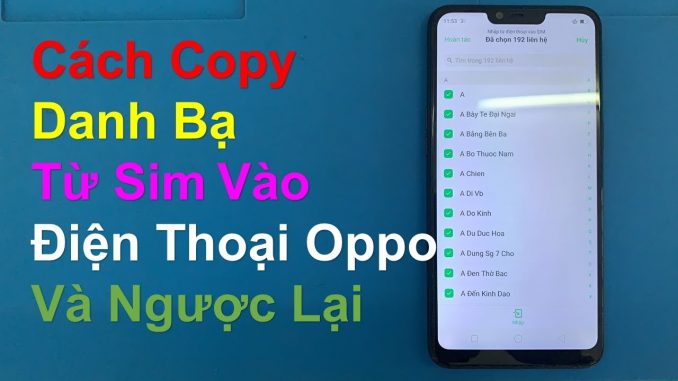
Sử dụng điện thoại Oppo chắc chắn bạn sẽ phải sao chép số điện thoại sang máy, để không phải nhập các bước thủ công mất nhiều thời gian. Anh chị hãy xem ngay bài viết sau đây để có cách sao chép danh bạ từ sim sang máy Oppo hoặc ngược lại sao chép số điện thoại từ Máy sang Sim trên OPPO nhanh nhất.

Sao chép danh bạ từ sim sang máy Oppo
Bước 1: Đầu tiên trên điện thoại oppo bạn vào Cài đặt chọn Danh bạ.
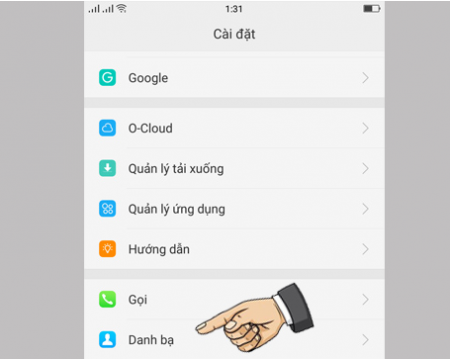
Bước 2: Tiếp tục bạn chọn vào Liên Hệ Trên Sim.
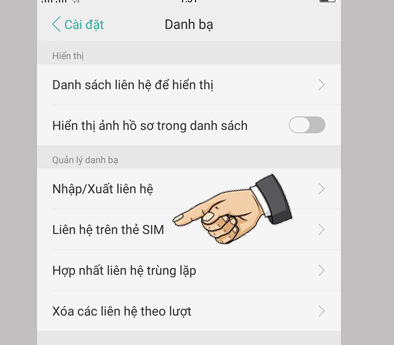
Bước 3: Chọn sim 1 hoặc sim 2 bạn cần sao chép từ danh bạ sau đó chọn Xuất.
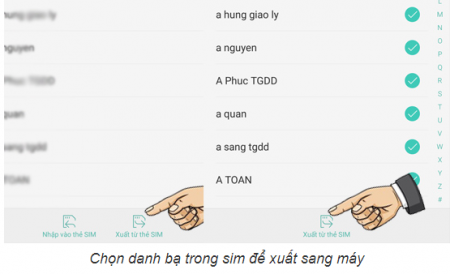
Bước 4: Cuối cùng bạn có thể tích vào những danh bạ cần chép sang máy OPPO F3, A3s, OPPO F9, OPPO F7, OPPO F5… rồi chọn “Xuất” và đợi kết quả.
Cách sao chép số điện thoại từ máy sang SIM trên điện thoại OPPO
Ngược lại anh chị cũng có thể sao chép danh bạ từ điện thoại Oppo sang Sim trước khi lắp thẻ Sim sang máy khác như sau:

Bước 1: Trên máy Oppo vào Cài đặt > Chọn Danh bạ.
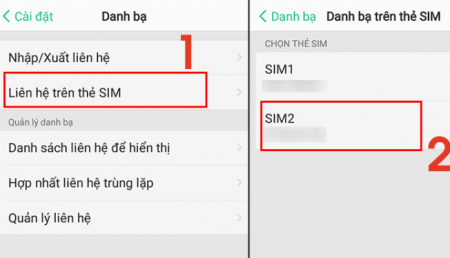
Bước 2: Tiếp tục chọn Liên hệ trên SIM > Chọn SIM muốn chuyển, cụ thể là SIM 1 Hoặc SIM 2
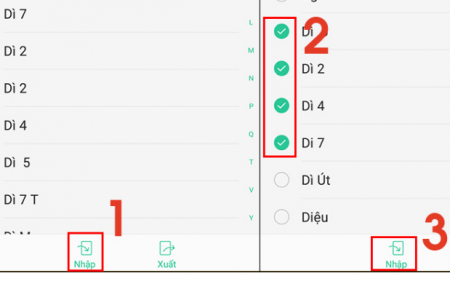
Bước 3: Chọn Nhập > Chọn tất cả danh bạ từ máy để nhập vào SIM > Nhấn Nhập.
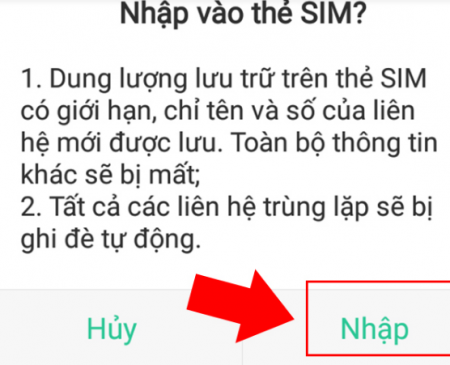
Bước 4: Chọn Nhập để xác nhận sao chép số điện thoại từ máy sang SIM trên điện thoại OPPO là đã thành công rồi nhé!
Lưu ý:
– Lưu trữ trên SIM có giới hạn dưới 250 số thuê bao.
– Tên danh bạ có dấu và dài khi chuyển qua SIM bị mất dấu và chữ bị thiếu do SIM bị giới hạn số ký tự như hình bên dưới.
– Khi chuyển danh bạ sang SIM trên một điện thoại nhất định thì tin nhắn cũ sẽ không mất
Hi vọng sau bài viết hôm nay các bạn đã có cách sao chép danh bạ từ Sim sang Máy OPPO hoặc từ Máy sang Sim trên điện thoại OPPO một cách nhanh chóng nhé!
